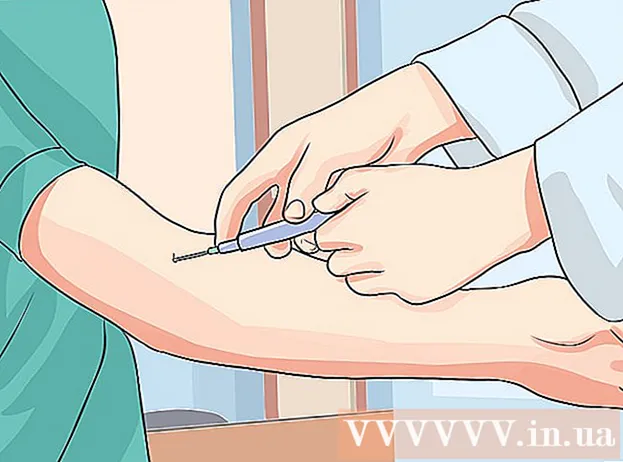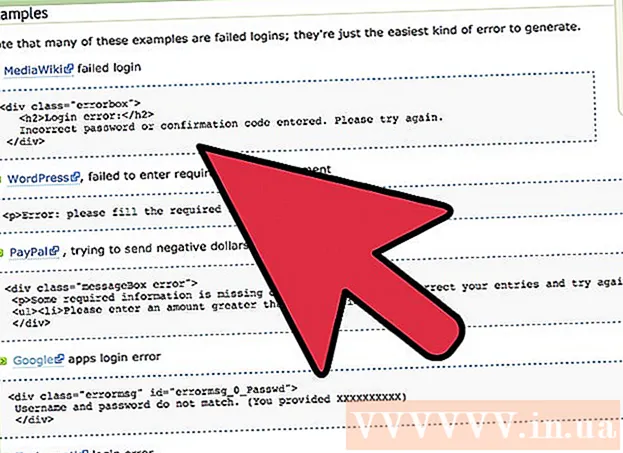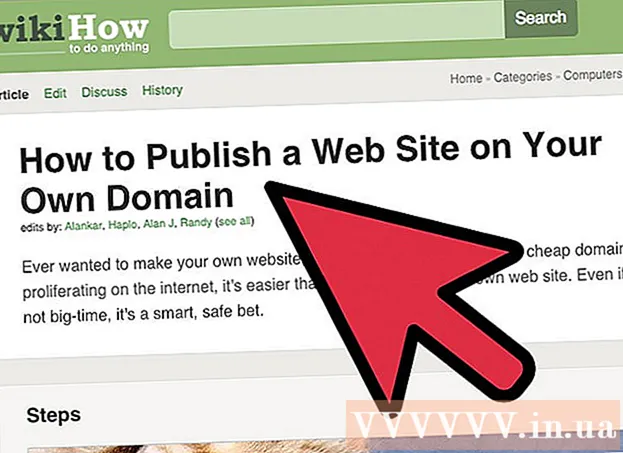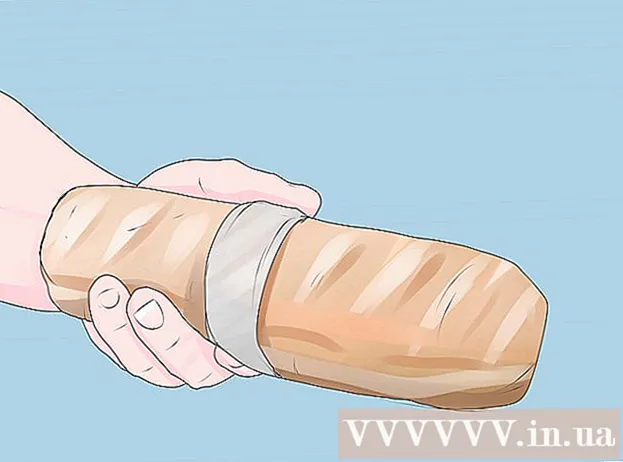लेखक:
Tamara Smith
निर्मितीची तारीख:
19 जानेवारी 2021
अद्यतन तारीख:
1 जुलै 2024

सामग्री
- पाऊल टाकण्यासाठी
- 3 पैकी भाग 1: एक सर्वेक्षण सेट करीत आहे
- 3 पैकी भाग 2: प्रश्न तयार करा
- 3 पैकी भाग 3: आपले मतदान प्रकाशित करा
- टिपा
हे विकी आपल्या एफबी पृष्ठासाठी परस्पर सर्वेक्षण सर्वेक्षण तयार करण्यासाठी फेसबुक पोल अॅप कसे वापरावे हे शिकवते. आपण आपल्या फोन आणि टॅब्लेटवरील एफबी अॅपमधील सर्वेक्षण संपादित आणि भरू शकता, परंतु आपल्या ब्राउझरमध्ये मतदान करणे आवश्यक आहे.
पाऊल टाकण्यासाठी
3 पैकी भाग 1: एक सर्वेक्षण सेट करीत आहे
 एफबी मतदान पृष्ठ उघडा. आपल्या ब्राउझरच्या अॅड्रेस बारमध्ये https://apps.facebook.com/my-polls/ पेस्ट करून हे करा.
एफबी मतदान पृष्ठ उघडा. आपल्या ब्राउझरच्या अॅड्रेस बारमध्ये https://apps.facebook.com/my-polls/ पेस्ट करून हे करा. - आपण लॉग इन नसल्यास, सुरू ठेवण्यापूर्वी आपला ईमेल पत्ता आणि संकेतशब्द प्रविष्ट करणे आवश्यक आहे. आपल्याला आपल्या स्क्रीनच्या उजव्या कोप in्यात लॉगिन फील्ड आढळतील.
 स्टार्ट वर क्लिक करा. हे पृष्ठाच्या मध्यभागी हिरवे बटण आहे.
स्टार्ट वर क्लिक करा. हे पृष्ठाच्या मध्यभागी हिरवे बटण आहे.  आपल्या मतदानाचे शीर्षक प्रविष्ट करा. आपल्या मतदानाचे शीर्षक मतदान काय आहे हे अचूकपणे दर्शवित असल्याचे सुनिश्चित करा.
आपल्या मतदानाचे शीर्षक प्रविष्ट करा. आपल्या मतदानाचे शीर्षक मतदान काय आहे हे अचूकपणे दर्शवित असल्याचे सुनिश्चित करा. - उदाहरणार्थ, सहभागींच्या आवडत्या प्राण्यांबद्दल विचारणार्या सर्वेक्षणात आपण "आपला आवडता प्राणी निवडा" किंवा फक्त "आवडते प्राणी" असे नाव द्याल?
 सुरू ठेवा क्लिक करा. हे बटण शीर्षक फील्डच्या खाली आहे.
सुरू ठेवा क्लिक करा. हे बटण शीर्षक फील्डच्या खाली आहे.  [आपले नाव] म्हणून सुरू ठेवा क्लिक करा. हे पोल अॅपला आपल्या एफबी प्रोफाइलमधील विशिष्ट डेटामध्ये प्रवेश देते.
[आपले नाव] म्हणून सुरू ठेवा क्लिक करा. हे पोल अॅपला आपल्या एफबी प्रोफाइलमधील विशिष्ट डेटामध्ये प्रवेश देते.
3 पैकी भाग 2: प्रश्न तयार करा
 प्रश्न जोडा + क्लिक करा. हे बटण पृष्ठाच्या मध्यभागी कोठेतरी पुढील: पूर्वावलोकन बटणाच्या डावीकडे आहे.
प्रश्न जोडा + क्लिक करा. हे बटण पृष्ठाच्या मध्यभागी कोठेतरी पुढील: पूर्वावलोकन बटणाच्या डावीकडे आहे. प्रश्नात टाइप करा. स्क्रीनच्या शीर्षस्थानी असलेल्या "प्रश्न" क्षेत्रात हे करा.
प्रश्नात टाइप करा. स्क्रीनच्या शीर्षस्थानी असलेल्या "प्रश्न" क्षेत्रात हे करा. - वरील उदाहरण घेऊन आम्ही येथे टाइप करतो "आपला आवडता प्राणी कोणता आहे?"
 कोणत्या प्रकारचा प्रश्न आहे ते ठरवा. आपण "प्रश्न प्रकार" खाली असलेल्या बारवर क्लिक करता तेव्हा दिसणार्या पर्यायांमधून निवडा. त्यानंतर पुढील पर्यायांपैकी एकावर क्लिक करा:
कोणत्या प्रकारचा प्रश्न आहे ते ठरवा. आपण "प्रश्न प्रकार" खाली असलेल्या बारवर क्लिक करता तेव्हा दिसणार्या पर्यायांमधून निवडा. त्यानंतर पुढील पर्यायांपैकी एकावर क्लिक करा: - मजकूर बॉक्स - सहभागींनी व्यक्तिचलितपणे उत्तर प्रविष्ट करणे आवश्यक आहे.
- एकाधिक निवड - एक उत्तर - सहभागींनी ड्रॉप-डाउन सूचीमधून एक उत्तर निवडले पाहिजे.
- एकाधिक निवड - एकाधिक निवड - सहभागी ड्रॉप-डाउन सूचीमधून एकाधिक उत्तरे निवडू शकतात.
- ड्रॉप-डाउन यादी - जेव्हा सहभागी या ड्रॉप-डाउन सूचीवर क्लिक करतात, तेव्हा त्यांना उत्तराची सूची दिसेल ज्यामधून ते एक निवडू शकतात.
- ऑर्डर निवडा - सहभागींनी त्यांच्या पसंतीच्या क्रमाने आयटमची व्यवस्था केली पाहिजे.
- 1 ते 5 पर्यंत स्केल - सहभागी 1 ते 5 च्या प्रमाणात मोजतात. येथे डीफॉल्ट "कमकुवत" (1) आणि "उत्कृष्ट" (5) द्वारे प्रविष्ट केले जाते.
- आमच्या आवडत्या प्राण्यांच्या उदाहरणासाठी आम्ही ड्रॉप-डाऊन सूची, एकाधिक निवड यादी किंवा मजकूर बॉक्स निवडतो.
 उत्तर प्रविष्ट करा. निवडलेला प्रश्न प्रकार उत्तर कशा दिसेल हे निर्धारित करते:
उत्तर प्रविष्ट करा. निवडलेला प्रश्न प्रकार उत्तर कशा दिसेल हे निर्धारित करते: - मजकूर बॉक्स - आपल्याला कोणत्या प्रकारच्या प्रतिसादाची अपेक्षा आहे हे सूचित करण्यासाठी "डेटा प्रकार" अंतर्गत बॉक्स क्लिक करा. ही मजकूराची एक ओळ असू शकते परंतु ई-मेल पत्ता किंवा टेलिफोन नंबर देखील असू शकतो.
- एकाधिक निवड / ड्रॉप-डाउन सूची / क्रमवारीत - या प्रश्नांसाठी आपण उत्तरे स्वत: अगोदरच भरा. आपण "उत्तरे" या शीर्षकाखाली शेतात हे करा. पर्याय जोडण्यासाठी "उत्तर जोडा" क्लिक करा किंवा मजकूर फील्ड जोडण्यासाठी "इतर जोडा" क्लिक करा.
- 1 ते 5 पर्यंत स्केल - सर्वात कमी (1) किंवा सर्वोच्च (5) पर्याय निवडा आणि नंतर लेबलमध्ये टाइप करा.
- उत्तर हटविण्यासाठी उत्तरांच्या उजवीकडे लाल वर्तुळावर क्लिक करा.
 प्रगत पर्याय समायोजित करा. आवश्यक असल्यास डावीकडील एक किंवा अधिक बॉक्स क्लिक करा:
प्रगत पर्याय समायोजित करा. आवश्यक असल्यास डावीकडील एक किंवा अधिक बॉक्स क्लिक करा: - हा एक अनिवार्य प्रश्न आहे - सहभागींनी या प्रश्नाचे उत्तर देईपर्यंत ते चालू ठेवू शकत नाहीत.
- प्रश्नांची यादृच्छिक क्रम - प्रत्येक वेळी कोणी मत घेतल्यास प्रश्नांचा क्रम बदलतो. "1 ते 5 पर्यंतचे स्केल" यासारख्या विशिष्ट प्रश्न प्रकारांसाठी आपण हे समायोजित करू शकत नाही.
 सेव्ह क्लिक करा. हे एक हिरवे बटण आहे जे आपल्याला "नवीन प्रश्न" स्क्रीनच्या तळाशी उजवीकडे आढळेल. हे मतदानात प्रश्न जोडेल.
सेव्ह क्लिक करा. हे एक हिरवे बटण आहे जे आपल्याला "नवीन प्रश्न" स्क्रीनच्या तळाशी उजवीकडे आढळेल. हे मतदानात प्रश्न जोडेल.  आपले मतदान पूर्ण करा. आवश्यक असल्यास, बटणावर क्लिक करुन अधिक प्रश्न जोडा + प्रश्न जोडा नवीन प्रश्नासाठी नवीन फॉर्म क्लिक करणे आणि भरणे. आपण संबंधित प्रश्नावरील वरील बटणावर क्लिक करून विद्यमान प्रश्न संपादित करू शकता:
आपले मतदान पूर्ण करा. आवश्यक असल्यास, बटणावर क्लिक करुन अधिक प्रश्न जोडा + प्रश्न जोडा नवीन प्रश्नासाठी नवीन फॉर्म क्लिक करणे आणि भरणे. आपण संबंधित प्रश्नावरील वरील बटणावर क्लिक करून विद्यमान प्रश्न संपादित करू शकता: - त्यावर क्लिक करा पेन्सिलविद्यमान प्रश्न संपादित करण्यासाठी चिन्ह.
- त्यावर क्लिक करा दोन कागदपत्रेप्रश्नाची डुप्लिकेट करण्यासाठी चिन्ह.
- वर क्लिक करा वर किंवा खाली बाण मतदानात प्रश्न खाली किंवा खाली हलविण्यासाठी.
- वर क्लिक करा लाल वर्तुळ प्रश्न हटविण्यासाठी.
3 पैकी भाग 3: आपले मतदान प्रकाशित करा
 पुढील पूर्वावलोकन बटणावर क्लिक करा. हे बटणाच्या उजवीकडे आहे + प्रश्न जोडा.
पुढील पूर्वावलोकन बटणावर क्लिक करा. हे बटणाच्या उजवीकडे आहे + प्रश्न जोडा.  आपले मतदान काळजीपूर्वक तपासा. जेव्हा प्रत्येक गोष्ट आपल्या मनात होती असे दिसते तेव्हा आपण प्रकाशनासाठी तयार आहात.
आपले मतदान काळजीपूर्वक तपासा. जेव्हा प्रत्येक गोष्ट आपल्या मनात होती असे दिसते तेव्हा आपण प्रकाशनासाठी तयार आहात. - काहीतरी बदलण्यासाठी बटणावर क्लिक करा परत: प्रश्न समायोजित करा स्क्रीनच्या डावीकडे डावीकडे.
 पुढील प्रकाशित करा बटणावर क्लिक करा. हे निळे बटण मतदान स्क्रीनच्या सर्वात वर उजवीकडे आढळू शकते.
पुढील प्रकाशित करा बटणावर क्लिक करा. हे निळे बटण मतदान स्क्रीनच्या सर्वात वर उजवीकडे आढळू शकते.  टाइमलाइनवर प्रकाशित करा बटणावर क्लिक करा. आपल्याला ते स्क्रीनच्या उजव्या बाजूला सापडेल. यानंतर आपल्याला आपल्या पोलसह एक एफबी संदेशासह एक पॉपअप स्क्रीन दिसेल. लोकांना आपले सर्वेक्षण घेण्यास प्रोत्साहित करण्यासाठी येथे आणखी काही ओळी लिहा.
टाइमलाइनवर प्रकाशित करा बटणावर क्लिक करा. आपल्याला ते स्क्रीनच्या उजव्या बाजूला सापडेल. यानंतर आपल्याला आपल्या पोलसह एक एफबी संदेशासह एक पॉपअप स्क्रीन दिसेल. लोकांना आपले सर्वेक्षण घेण्यास प्रोत्साहित करण्यासाठी येथे आणखी काही ओळी लिहा. - काही ब्राउझरमध्ये या पर्यायाला "आपल्या पृष्ठात जोडा" असे म्हणतात.
 फेसबुकवर प्रकाशित करा बटणावर क्लिक करा. हे बटण संदेश स्क्रीनच्या उजवीकडे तळाशी आहे. हे आपले मतदान आपल्या FB पृष्ठावर त्वरित ठेवेल.
फेसबुकवर प्रकाशित करा बटणावर क्लिक करा. हे बटण संदेश स्क्रीनच्या उजवीकडे तळाशी आहे. हे आपले मतदान आपल्या FB पृष्ठावर त्वरित ठेवेल. - आपण दुसरा संदेश जोडू इच्छित असल्यास, स्क्रीनच्या शीर्षस्थानी मजकूर फील्ड वर क्लिक करा. आपण आपला संदेश तिथे टाइप करा.
- सहभागींना चेतावणी देण्यासाठी ही स्क्रीन सर्वोत्तम जागा आहे की त्यांनी मतदान करण्यापूर्वी जाहिरातींवर क्लिक करणे आवश्यक आहे.
टिपा
- जेव्हा आपण पोल अॅपच्या प्रीमियम आवृत्तीमध्ये श्रेणीसुधारित करता तेव्हा आपण फोटो प्रत्युत्तर जोडू शकता.